Направете ефектен фото манипулация в Photoshop
В този урок ще ви покажа как да създадете фантастично илюстрация на мъж в тъмен стил.

За урока, ние се нуждаем и някои допълнителни материали:
Стъпка 1: Създаване на нов размер на документа от 1280 х 800 пиксела с черен фон. Зарежда се в Photoshop и текстура на камък, използвайки Бързо инструмент за избор (Quick Selection) (W) изберете триъгълна област, както е показано по-долу.
Съвет: За да изберете бързо да използвам твърда четка размер 54 пиксела, за да добавите в краищата на триъгълна главен акцент малка площ за груби очертания.

Използвайте мека гума (Е), за да pochictit ръб и се добавя дълбочина:
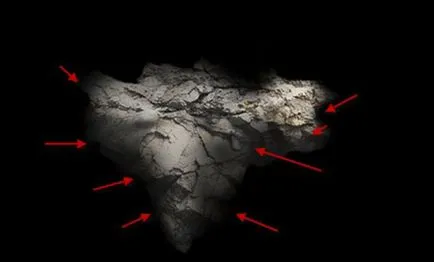
Също така, използвайте инструмента Burn (Burn) (D) с експозиция (излагане) от 20% до потъмняване някои камък площ:


Добавянето на три корекция слой на текстурата на камък и да ги превърне в клипинг маска (CTRL + ALT + G):
Черно и бяло (черно и бяло)
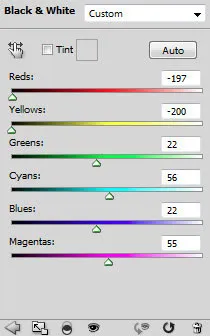
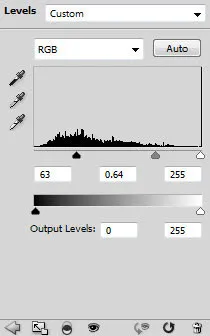
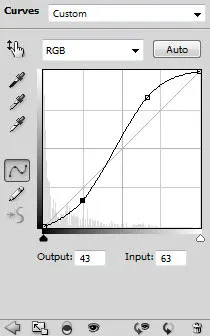
И тук ние получаваме следните резултати:

Създаване на нова група и да се премести обратно всички слоеве, след което го дублира два пъти и намаляване на размера. Поставете копие от левите и десните части на структурата на камъка.

Стъпка 2. Заредете модел снимка в Photoshop, нарязани го и го поставете върху работния документ, коригира размера и го поставете върху създаден в предишната стъпка камък:

Използвайте мека гума (Е) за леко пощипване долния участък на модела и я смесете с каменна текстура:

Използвайте Dodge Tool (Dodge) (D) с експозиция (излагане) 20% до леко облекчи няколко кичура коса:
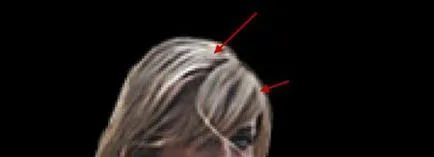
Отново вземете Dodge Tool (утаител) (O) определя от размера на четката 7-10 пиксела, експозиция (излагане), около 30%, и облекчаване на горната част на модела, както е показано по-долу:
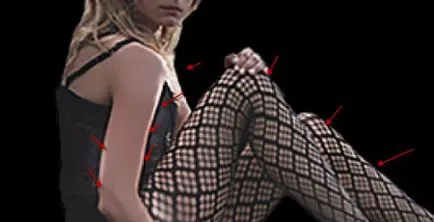
Добавете три корекция слой да се моделира и да ги превърне в клипинг маска (CTRL + ALT + G):
Черно и бяло (черно и бяло)
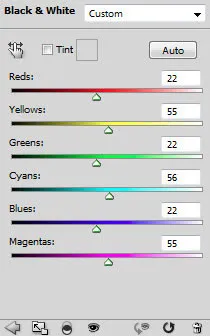
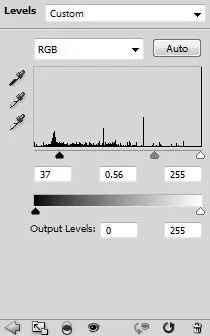
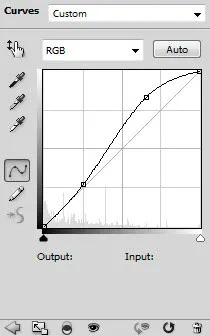
И тук ние получаваме следните резултати:

Етап 3. Сега добавете текстура вода използване Liquify филтър (пластмаса). Първо, създаване на нов слой и заредения четка за боя текстура, и след това се активира филтър Filter - Liquify (филтър - Пластмасови) и деформира структурата, както е показано по-долу:

настройките на филтъра активират опцията Show фона на (Виж фон) и определени употреба (използване) на заден план (фон), вместо прозрачен фон беше черно, така че ще бъде по-лесно да се работи с:
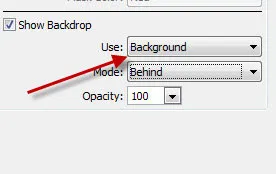
Можем също да се използва друг филтър филтър - Distort - Twirl (филтър - Distort - набръчкването):
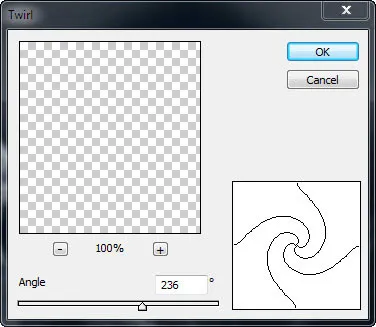
А текстура вода би трябвало да получим следния ефект:
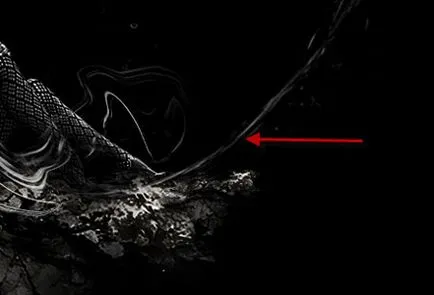
Дублиране (CTRL + J) на няколко пъти тази на текстурата и поставете копия около платното, както е показано по-долу:
Съвет: Най-добрият вариант е да не се дублират и съща текстура и създаване на нова. Прилагане на текстура, отидете на филтъра Liquify (пластмасови) и да се създаде нова.

Добавете по-фина текстура вода чрез вода четка:

Можете също така да се направи водни потоци, произтичащи от скалата за да се получи сюрреалистичен атмосфера:

Можете да създадете нов слой под модела и направи мека бяла четка (B) източник на светлина за момиче:

Стъпка 4. Сега, добавяне на допълнителни кичури на косата, за да се даде говорители. Използвайте Pen Tool (P) (P) да изготви очертанията:

Тогава ние заеме твърда четка (B) измерване 3px:
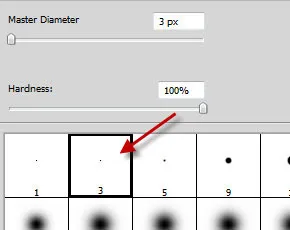
Върнете се в Pen Tool (P) (P), кликнете върху контура на десния бутон на мишката и изберете Stroke Path (Stroke Path). От падащото меню изберете Brush (четка) и се активира Симулирай налягане (Симулира налягане):
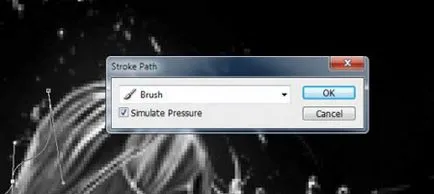
Тук ще получим следния резултат:

Използвайте мека гума (Е), за да се отстрани внимателно края на бравата и я смесете с останалата част от косата:

Дублиращи нишка (CTRL + J), се използва Изображение - Корекции - Hue / Saturation (Изображение - Корекции - Hue / Насищане) за регулиране на яркостта си:
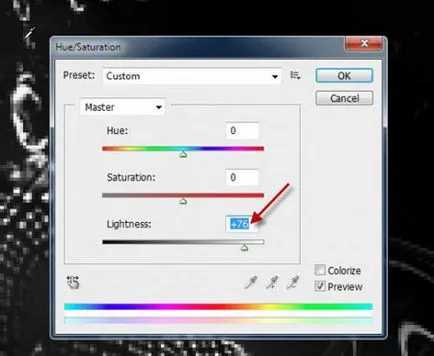
Дублиране на косата няколко пъти, промяна на размера и позицията на всяко копие, след това се поставя модела на косата:

Стъпка 5: Ние сме почти готови. Като краен докосване добави ефект облаци, използвайки филтър филтър - Render - облаци (Filter - Render - облаци):
Съвет: Използвайте мека гума (Е), за да изтриете някои области на облаците да даде дълбочина в смисъл:

Все пак е възможно да се направи с оглед на краката с мека бяла четка (В):

Аз също реших да добавите малко топли цветове.

Добавки:
23522
абонати:
70 000+
Потребителят опит:
330394
Нашите други проекти:
регистрация
Регистрирайте по пощата